Тем, кто использует для навигации на своем телефоне приложение OsmAnd (Open Street Map для Android) будет полезным добавить к своим картам слой Strava heatmap. Heatmap Strava — это треки пользователей сервиса Strava, бегунов, велосипедистов, пловцов, отрисованные в виде тепловой карты. Такая визуализация активностей, с одной стороны, выделяет на карте наиболее популярные маршруты и места, на которых множество наложенных линий сливаются в жирные полосы, с другой, дает возможность оценить проходимость или проезжаемость участка на местности по наличию тонких одиночных нитей треков.
С 2018 года Strava labs в свободном доступе предоставляет только тейлы низкого разрешения. Произошло это, по всей видимости, для “обеспечения безопасности” в ответ на публикации о массовом рассекречивании местоположения тренировок пользователей.
Для поиска популярных маршрутов низкой детализации вполне достаточно, но для того, чтобы оценить проходим ли участок местности будут полезны записи одиночных треков.
Приведу пример. На снимке экрана телефона видно, что спуск по тропе вниз с горы Ахун (1) к Агурским водопадам (2) — это достаточно популярный пеший и вело (внимание, только для велоэкстремалов!) маршрут. А вот преодолеть склон 1.5 км от дороги к вершине Ахуна к каньону Чертовы ворота (3) на реке Хосте, конечному пункту Тисо-самшитовой тропы (4), при всей соблазнительности такой прогулки, вряд ли получится. При приближении карты будет видно по одиночным трекам, что попытки такого очевидного челленджа были, но все закончились неудачно.

Кроме того, по тепловым картам можно найти популярные места для прогулок, которые не обозначены и не очевидны при изучении растровой или векторной карты.
Вот пример того, как отображаются треки в популярных местах.
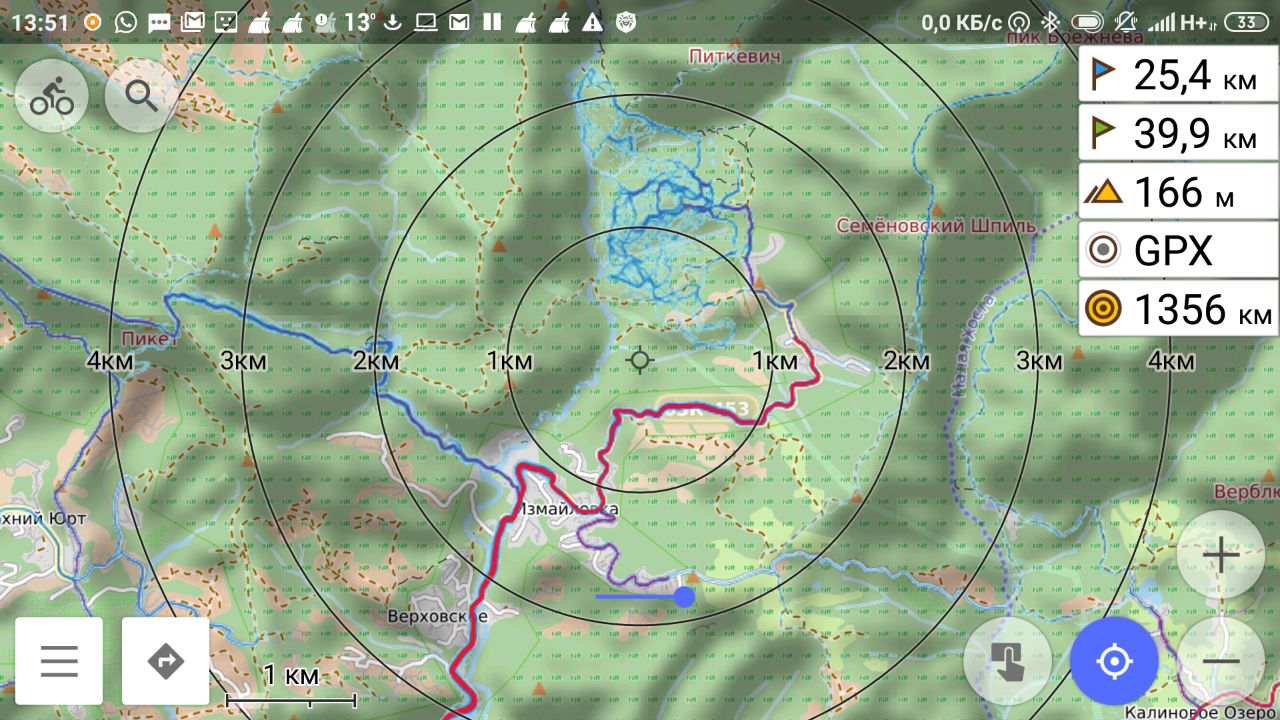
Остается «нагуглить», что расположено в этом месте, и планировать поездку.
Разберем, для начала, как настроить слой Strava heatmap в низком (anonymus) разрешении. Создаем новый источник для слоя карт (Меню -> Настроить карту -> Источник карты...)
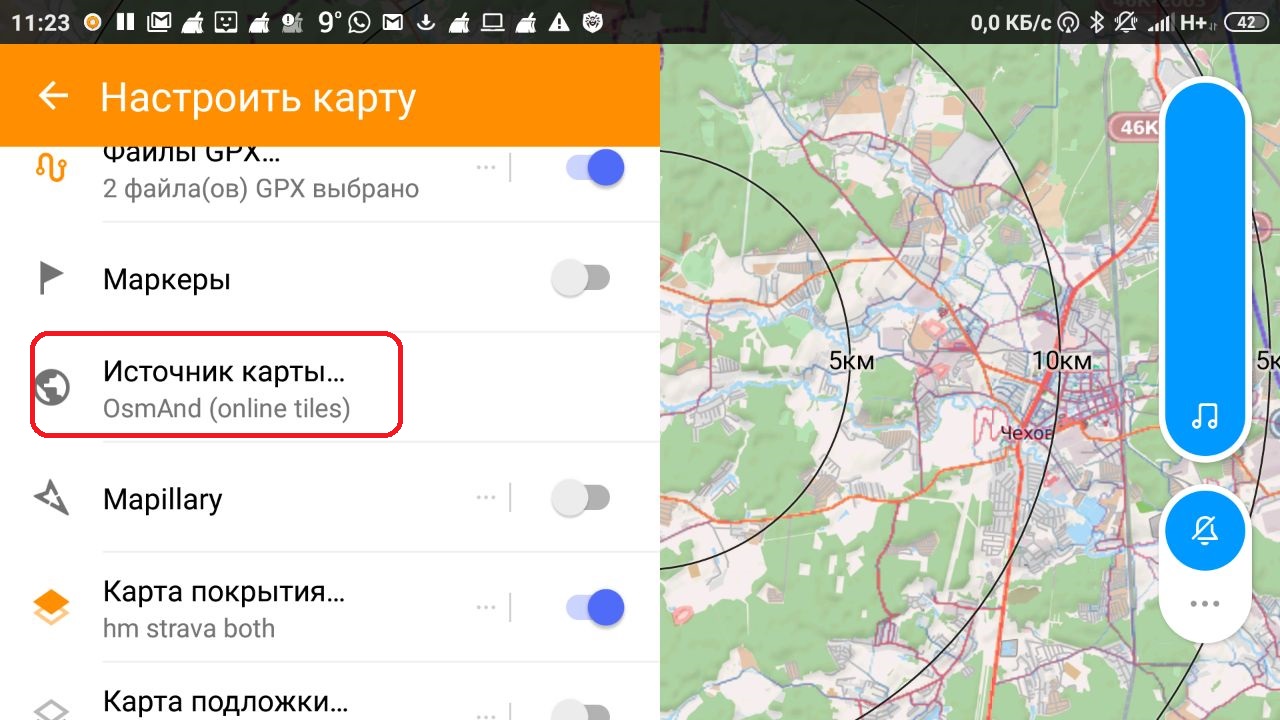
Далее, внизу перечня карт выбираем пункт Задать/отредактировать:
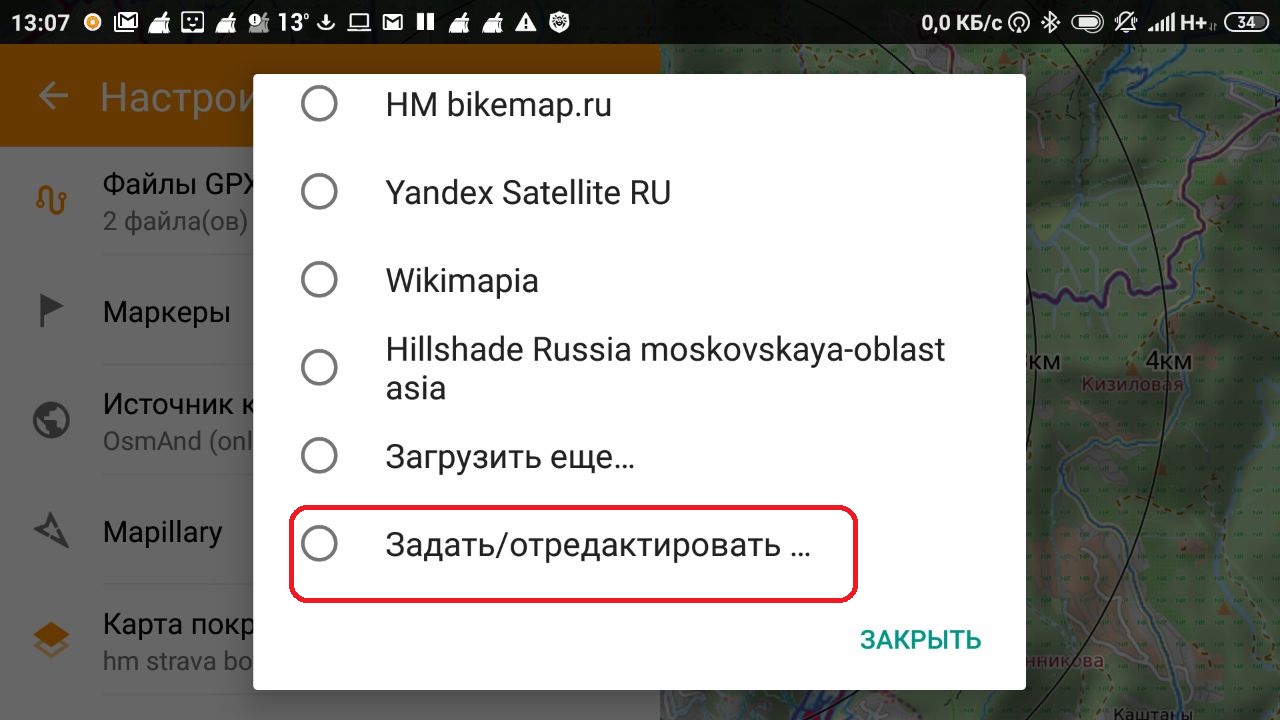
Называем новый слой, например, HeatMap cycling Low
Задаем URL для скачивания тейлов:
Подобрать подходящие вид тренировок и цветовое представление слоя в OsmAnd можно переключая настройки на карте Strava.
Удобно будет, например, для пешего туризма настроить палитру bluered, а для велосипеда hot (черно-оранжево-желтый) и выбирать слой наложения в зависимости от вашего путешествия. Различия у этих “хитмапов” минимальны, но иногда и эти различия важны. Там где, есть горная тропа и можно пройти, не всегда можно проехать.
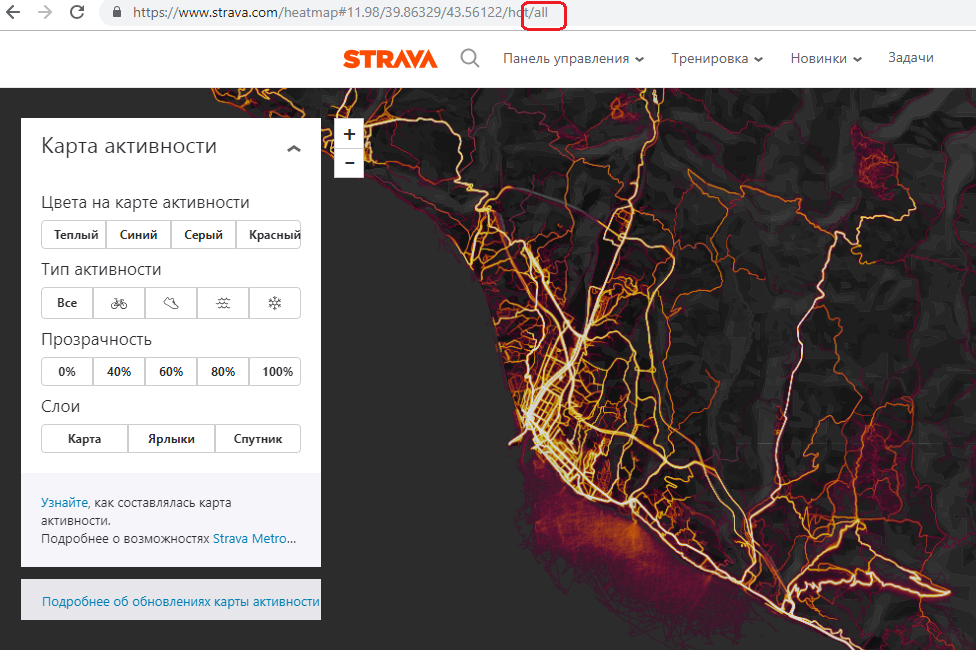
Для отображения детальных тейлов в вашем OsmAnd потребуется указать другой путь к изображениям (/tiles-auth) и добавить в URL переменные для авторизации. Переменные возьмем из браузерных cookies.
Пример ссылки для доступа к детализированным тепловым картам Strava:
Для получения этих параметров авторизуйтесь на strava.com и скопируйте соответствующие значения cookies в строку запроса вашего слоя карт. Для просмотра cookies в Chrome, наберите в адресной строке: chrome://settings/cookies/detail?site=strava.com. В Firefox нажмите Shift+F9.
Пример значения переменной Policyдля добавления в URL.
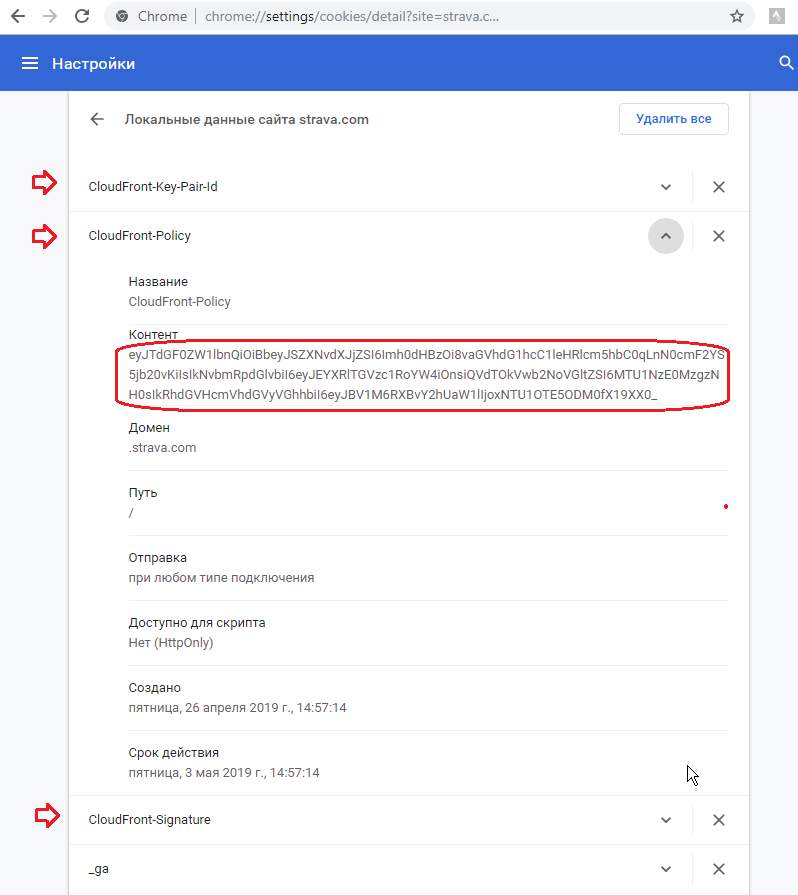
В результате настройка слоя будет выглядеть примерно так:
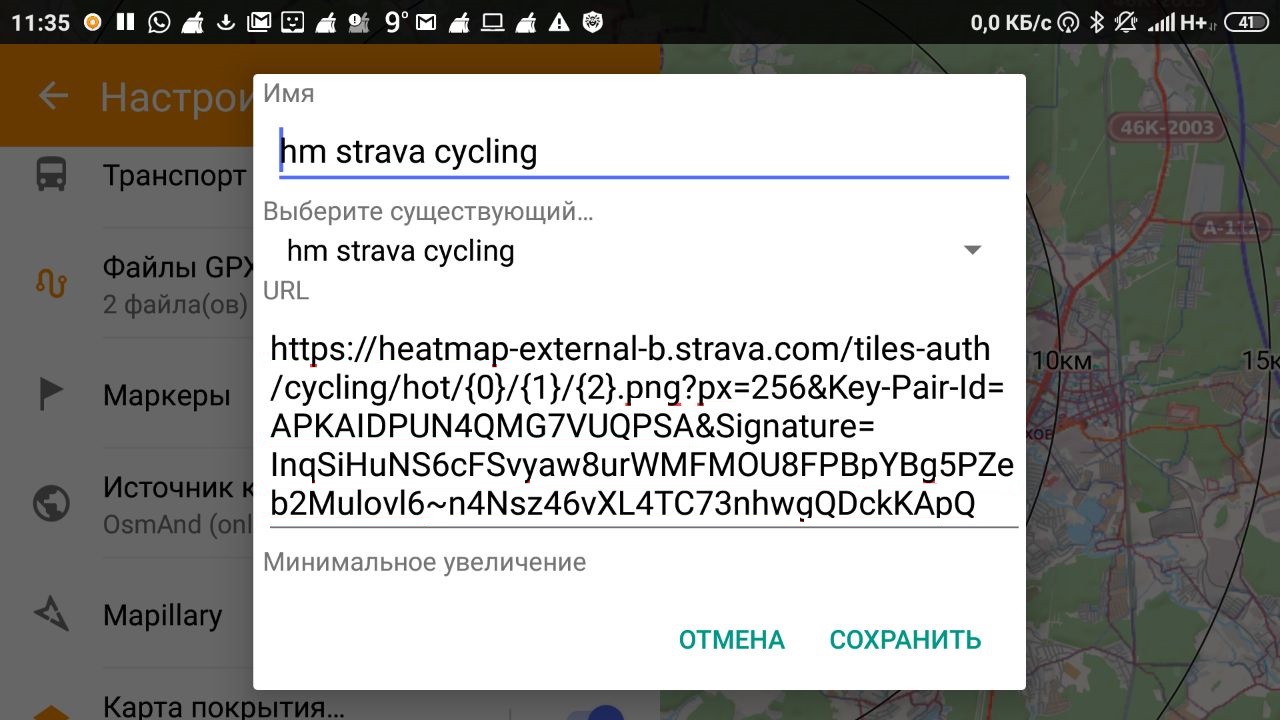
Не забудьте установить регулировку прозрачности карты покрытия, с помощью этого ползунка можно подобрать оптимальный вид карты и если решите, что это зачем-то нужно, установите диапазон масштабов, минимальное/максимальное увеличение, при которых не будет пропадать слой с heatmap Strava.
Настраивайте свои карты в OsmAnd, наслаждайтесь популярными маршрутами, ищите проверенные или труднопроходимые, но интересные места, с осторожностью планируйте преодоление участков, где никто до вас не ходил и не ездил. Удачных и безопасных Вам путешествий!
С 2018 года Strava labs в свободном доступе предоставляет только тейлы низкого разрешения. Произошло это, по всей видимости, для “обеспечения безопасности” в ответ на публикации о массовом рассекречивании местоположения тренировок пользователей.
Для поиска популярных маршрутов низкой детализации вполне достаточно, но для того, чтобы оценить проходим ли участок местности будут полезны записи одиночных треков.
Для чего пригодятся слои тепловых карт Strava
Приведу пример. На снимке экрана телефона видно, что спуск по тропе вниз с горы Ахун (1) к Агурским водопадам (2) — это достаточно популярный пеший и вело (внимание, только для велоэкстремалов!) маршрут. А вот преодолеть склон 1.5 км от дороги к вершине Ахуна к каньону Чертовы ворота (3) на реке Хосте, конечному пункту Тисо-самшитовой тропы (4), при всей соблазнительности такой прогулки, вряд ли получится. При приближении карты будет видно по одиночным трекам, что попытки такого очевидного челленджа были, но все закончились неудачно.

Кроме того, по тепловым картам можно найти популярные места для прогулок, которые не обозначены и не очевидны при изучении растровой или векторной карты.
Вот пример того, как отображаются треки в популярных местах.
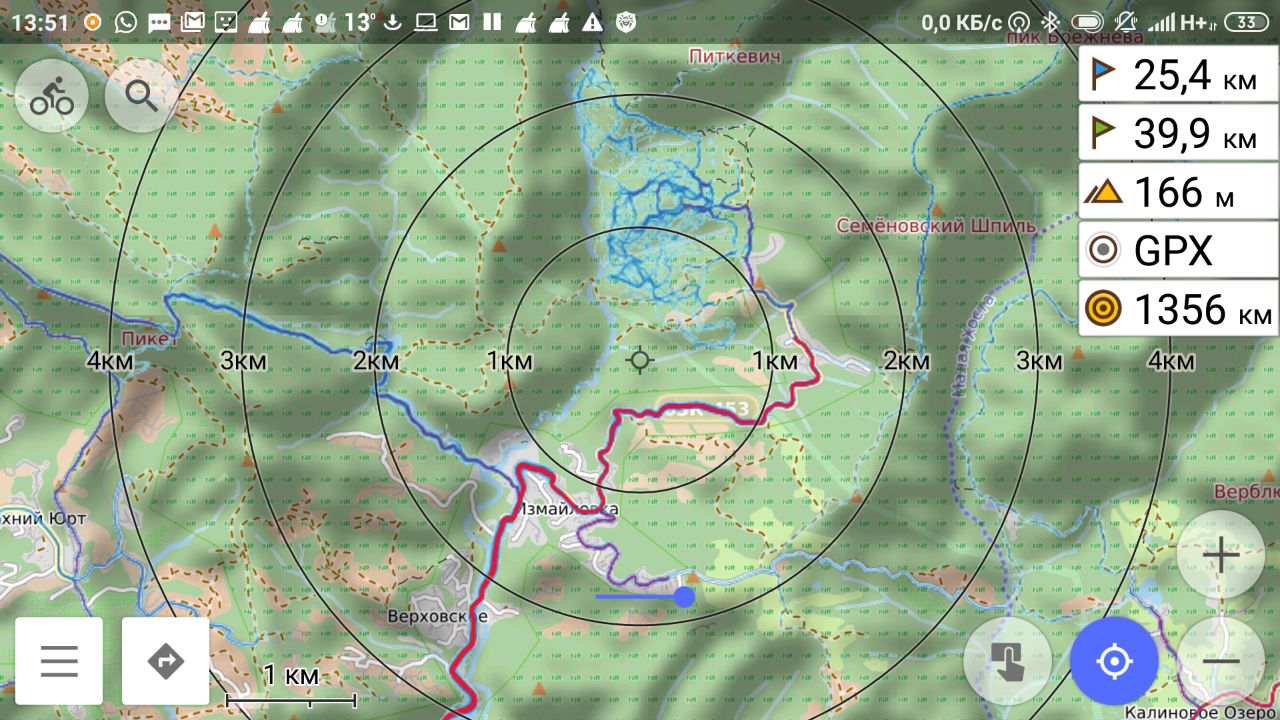
Остается «нагуглить», что расположено в этом месте, и планировать поездку.
Подключение OsmAnd Strava heatmap в низком разрешении
Разберем, для начала, как настроить слой Strava heatmap в низком (anonymus) разрешении. Создаем новый источник для слоя карт (Меню -> Настроить карту -> Источник карты...)
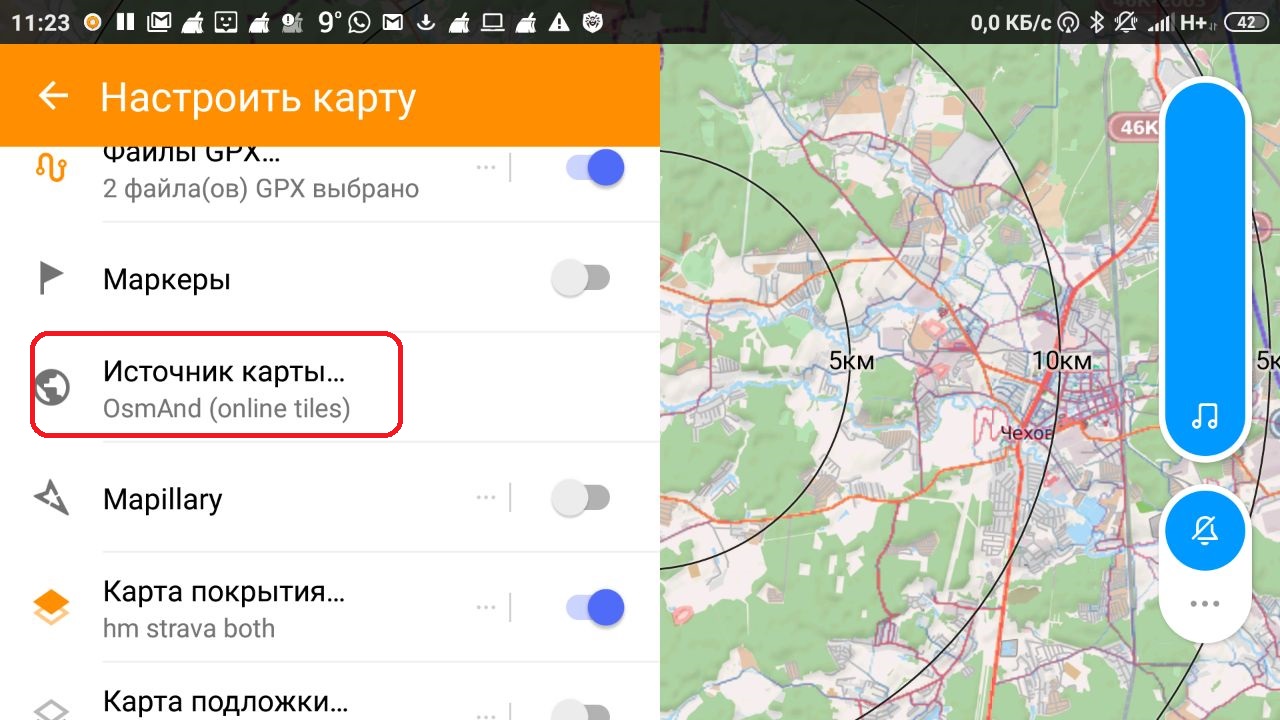
Далее, внизу перечня карт выбираем пункт Задать/отредактировать:
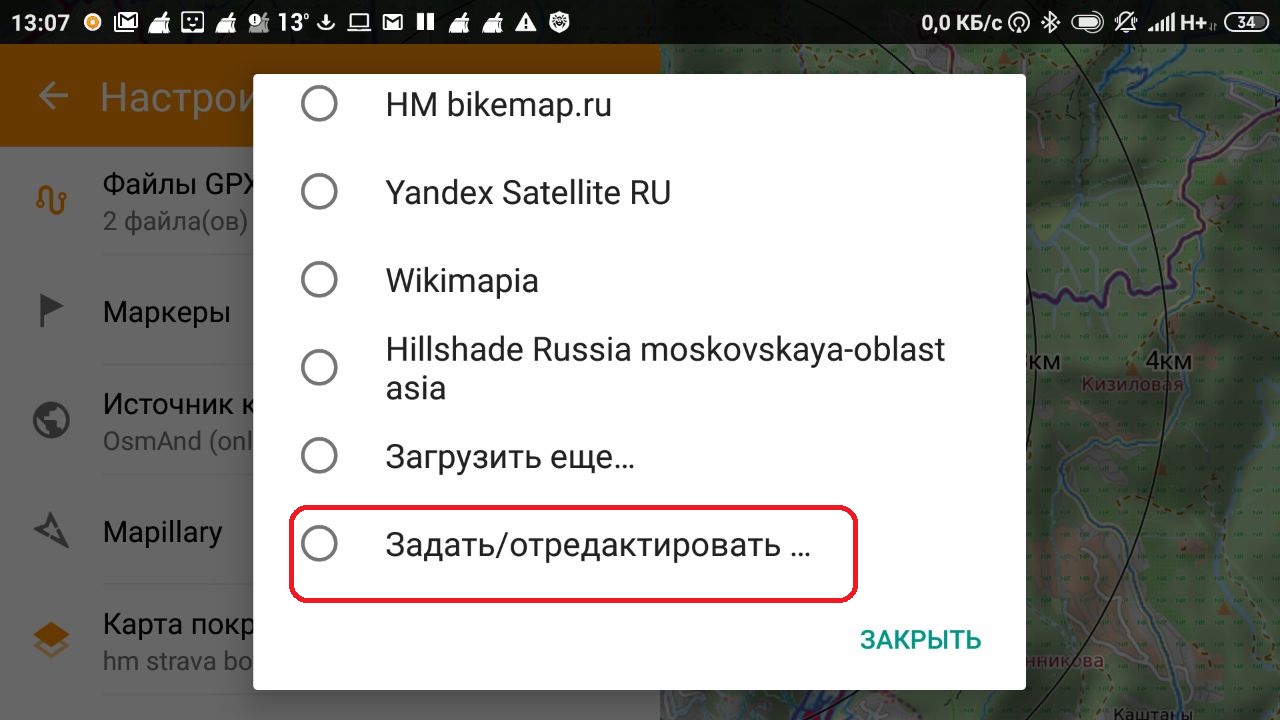
Называем новый слой, например, HeatMap cycling Low
Задаем URL для скачивания тейлов:
https://heatmap-external-{switch:a,b,c}.strava.com/tiles/cycling/bluered/{zoom}/{x}/{y}.png?px=256
Где:
{switch:a,b,c} - любая буква на выбор
{zoom}/{x}/{y} - OsmAnd при обращении за тейлами подставляет необходимые параметры вместо указанных переменных
tiles/ - местоположение для тейлов, доступных без авторизации
cycling/ - вид тейлов велотренировок, можете также установить представления ride, both, all и др.
bluered/ - цветовая палитра, существуют еще варианты hot, grey
?px=256 - размер тейла для OsmAnd
Подобрать подходящие вид тренировок и цветовое представление слоя в OsmAnd можно переключая настройки на карте Strava.
Удобно будет, например, для пешего туризма настроить палитру bluered, а для велосипеда hot (черно-оранжево-желтый) и выбирать слой наложения в зависимости от вашего путешествия. Различия у этих “хитмапов” минимальны, но иногда и эти различия важны. Там где, есть горная тропа и можно пройти, не всегда можно проехать.
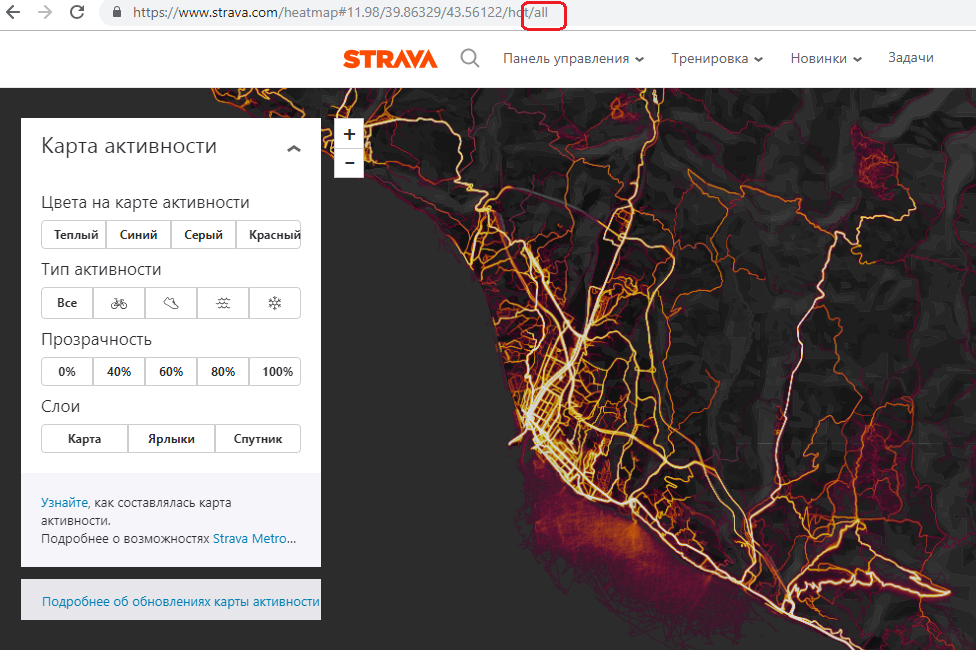
Настройка детального слоя Strava heatmap
Для отображения детальных тейлов в вашем OsmAnd потребуется указать другой путь к изображениям (/tiles-auth) и добавить в URL переменные для авторизации. Переменные возьмем из браузерных cookies.
Пример ссылки для доступа к детализированным тепловым картам Strava:
https://heatmap-external-{switch:a,b,c}.strava.com/tiles-auth/running/bluered/{zoom}/{x}/{y}.png?px=256&Key-Pair-Id={1}&Signature={2}&Policy={3}
Где:
{1} = CloudFront-Key-Pair-Id
{2} = CloudFront-Sign
{3} = CloudFront-Policy
Для получения этих параметров авторизуйтесь на strava.com и скопируйте соответствующие значения cookies в строку запроса вашего слоя карт. Для просмотра cookies в Chrome, наберите в адресной строке: chrome://settings/cookies/detail?site=strava.com. В Firefox нажмите Shift+F9.
Пример значения переменной Policyдля добавления в URL.
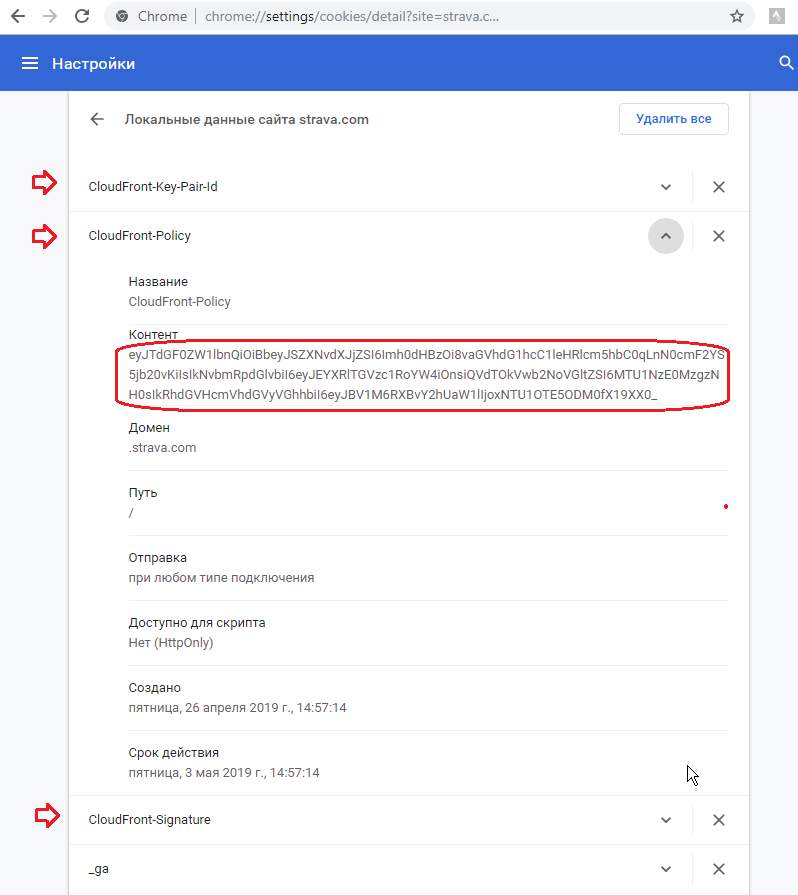
В результате настройка слоя будет выглядеть примерно так:
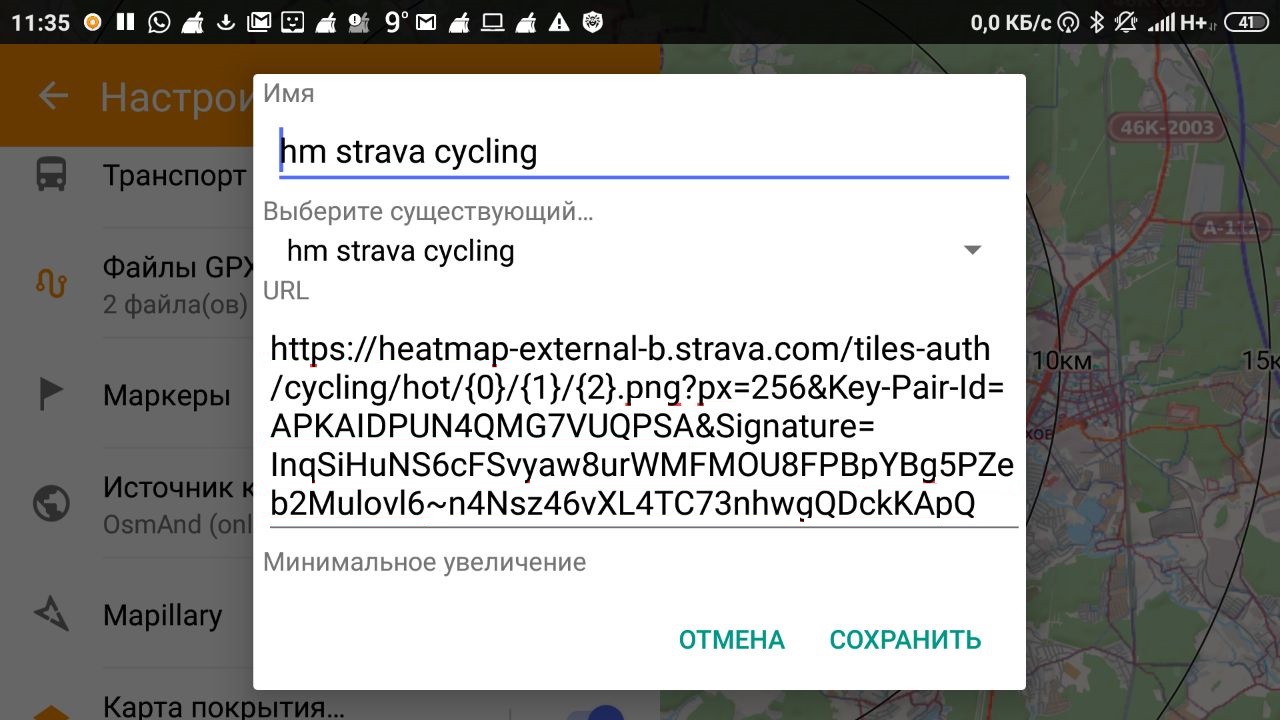
Не забудьте установить регулировку прозрачности карты покрытия, с помощью этого ползунка можно подобрать оптимальный вид карты и если решите, что это зачем-то нужно, установите диапазон масштабов, минимальное/максимальное увеличение, при которых не будет пропадать слой с heatmap Strava.
В заключение
Настраивайте свои карты в OsmAnd, наслаждайтесь популярными маршрутами, ищите проверенные или труднопроходимые, но интересные места, с осторожностью планируйте преодоление участков, где никто до вас не ходил и не ездил. Удачных и безопасных Вам путешествий!
Комментарии (4)

gx2
30.04.2019 17:20У вас тут ошибка: &Signature={2}VALUE&
https://wiki.openstreetmap.org/wiki/Strava

pfg21
30.04.2019 21:15+1Для запроса тайлов в османде даже скрипты писать можно :) прикрутили в своё время beanshell сколь помню.
Многофункциональный швейцарский нож :)


inno
Замечательно! Может есть еще подобные инструкции кастомных слоев?